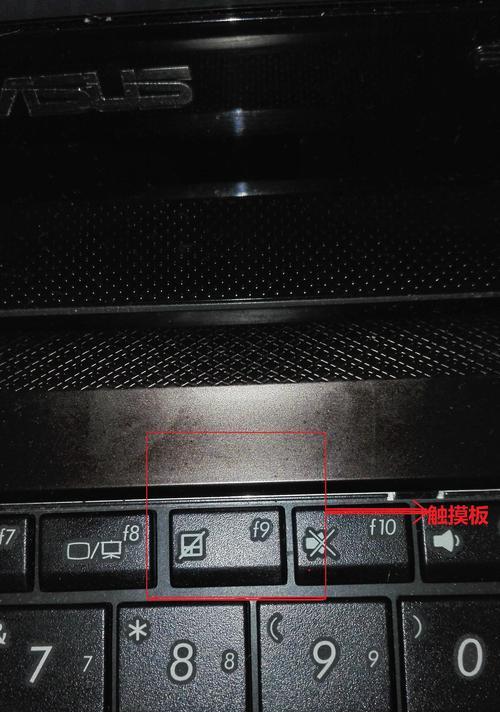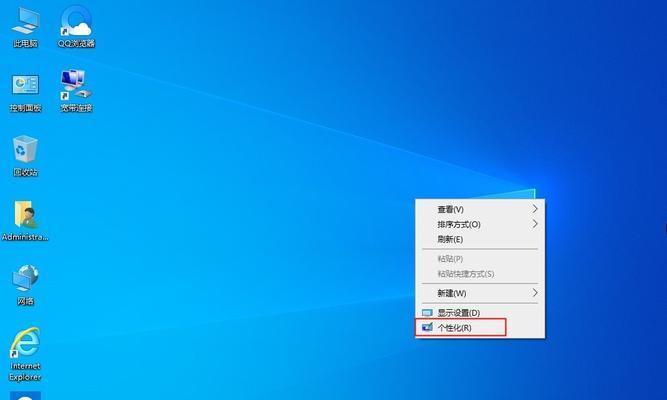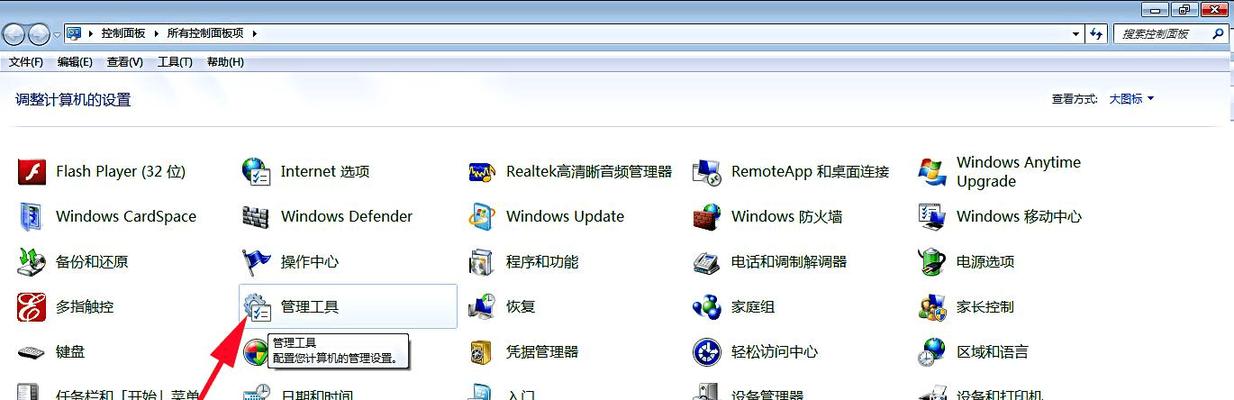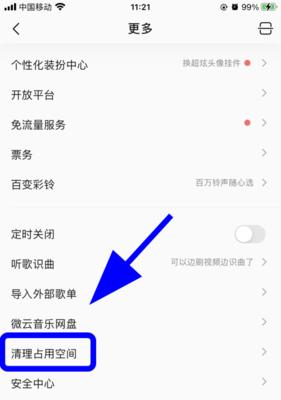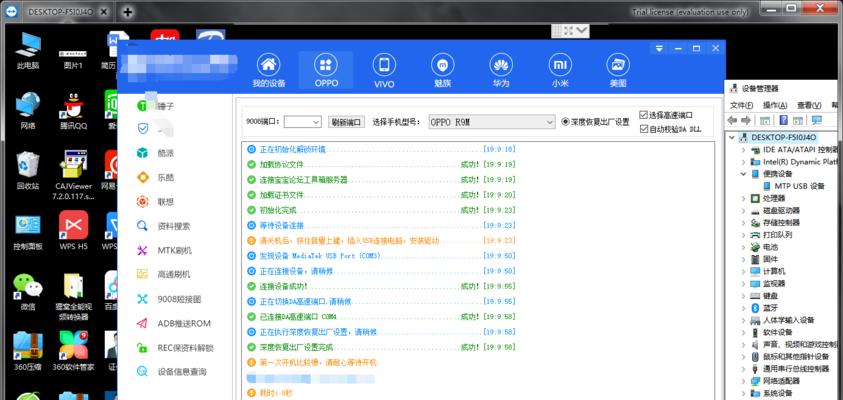在使用电脑的过程中,有时候我们会遇到电脑电源显示未充电的问题。这个问题可能是由于电池老化、电源适配器故障、接口松动等原因引起的。为了帮助大家解决这个问题,本文将介绍一些实用技巧和解决方法。
1.检查电源适配器
-检查电源适配器是否插紧,确保连接紧密。
-检查电源适配器是否有损坏,如线材破损、接头变形等。
-尝试用另一个电源适配器替换原有的适配器进行测试。
2.检查电池状态
-查看电池是否老化,如果电池已经使用了一段时间,可能需要更换新电池。
-清洁电池接口,使用棉签沾取少许酒精擦拭电池金属接口,确保良好的接触。
3.检查充电线和接口
-检查充电线是否完好无损,如有损坏可更换新线材。
-检查电脑接口是否松动,如果接口松动可能导致无法正常充电。
4.重启电脑
-有时候电脑出现异常问题后,重启电脑可以解决一些临时的电源显示问题。
-尝试按下电源键长按5秒关机,再重新开机看看能否解决问题。
5.更新操作系统和驱动程序
-可能是操作系统或驱动程序的问题导致电源显示未充电。尝试更新操作系统和相关驱动程序,以确保系统正常工作。
6.清除电源管理设置
-打开控制面板,选择“电源选项”,然后选择“更改计划设置”。
-点击“还原默认设置”,清除电源管理中的所有设置,重新设置为默认值。
7.检查BIOS设置
-进入电脑BIOS设置界面,检查关于电源管理的设置是否正确。
-如果有不确定的设置,可以尝试将其恢复为默认值或者根据官方指导进行调整。
8.运行系统诊断工具
-使用系统自带的诊断工具进行测试,查找硬件问题。
-如果有检测到硬件故障,及时联系售后服务进行维修。
9.联系售后服务
-如果以上方法都无法解决问题,建议联系电脑品牌售后服务进行咨询或维修。
电脑电源显示未充电的问题可能有多种原因,包括电源适配器故障、电池老化等。在遇到这个问题时,我们可以依次检查电源适配器、电池状态、充电线和接口等方面,尝试解决问题。如果问题仍未解决,可以尝试重启电脑、更新操作系统和驱动程序,以及清除电源管理设置等方法。若问题仍然存在,建议联系售后服务进行咨询或维修。